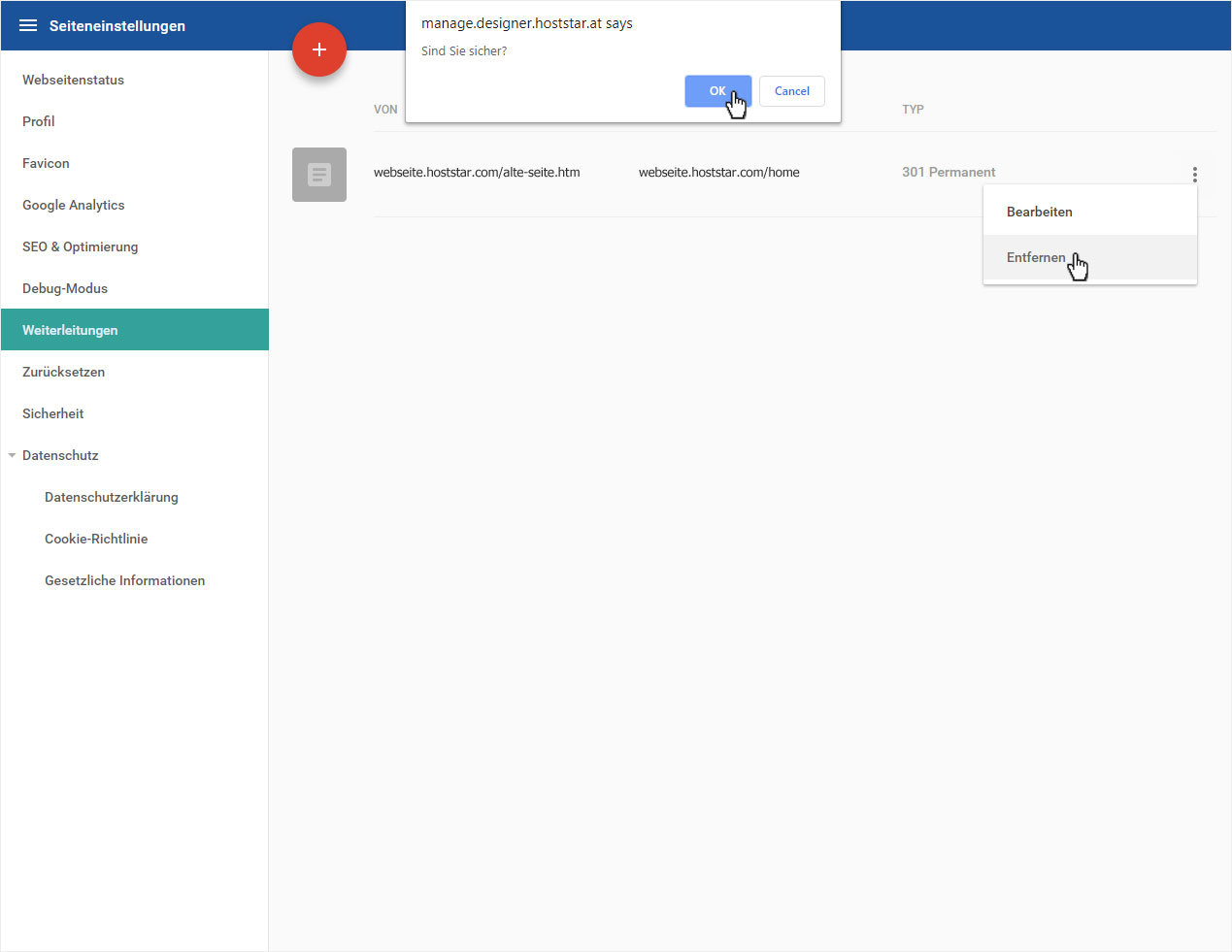Erweitert – Weiterleitungen
Wenn Sie eine «alte», also bisherige, Website haben und eine Seite wie bspw. «Galerie» existiert auf Ihrer Hoststar Designer-Website nicht mehr, Sie möchten aber, dass dieser Link weiterhin funktioniert, können Sie eine «Weiterleitung» bzw. einen sogenannten «Redirect» einrichten.
Nachdem Sie sich in den «Designer eingeloggt» haben, befinden Sie sich auf der Startseite im Designer-Editor und somit im Bereich «Baukasten». Navigieren Sie zur «Übersichtsseite der Seiteneinstellungen», und gehen Sie wie folgt vor:
1. Navigieren
Sie werden automatisch auf die Übersichtsseite geleitet. Klicken Sie im Bereich der «Erweiterten Einstellungen» auf «Weiterleitungen».
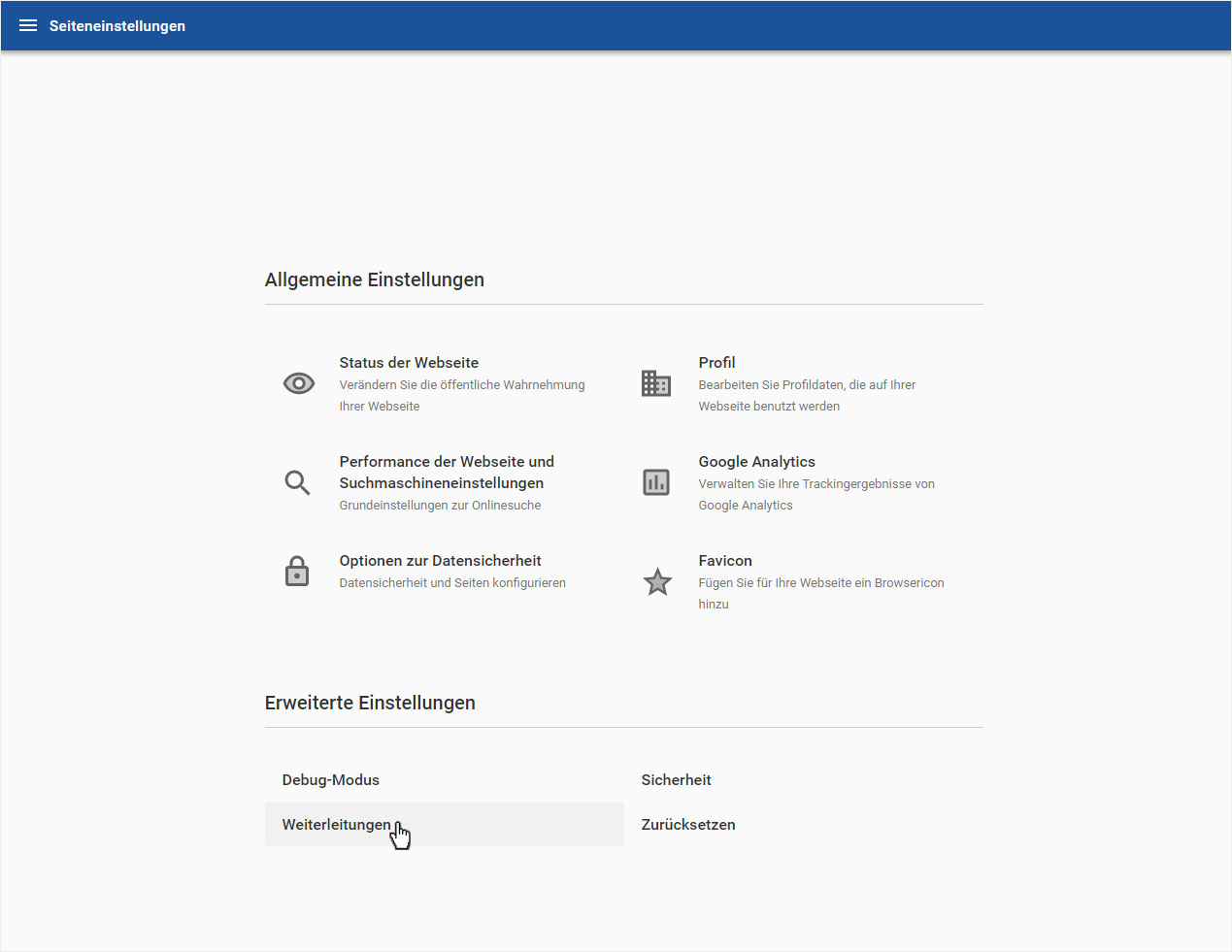
2. Übersicht
Ihnen wird nun die Übersichtsseite angezeigt. Wenn Sie bereits Weiterleitungen hinterlegt haben, würden Ihnen diese hier angezeigt.
Um eine neue Weiterleitung zu erstellen, klicken Sie auf «Weiterleitung hinzufügen» oder das «Plus-Symbol im roten Kreis».
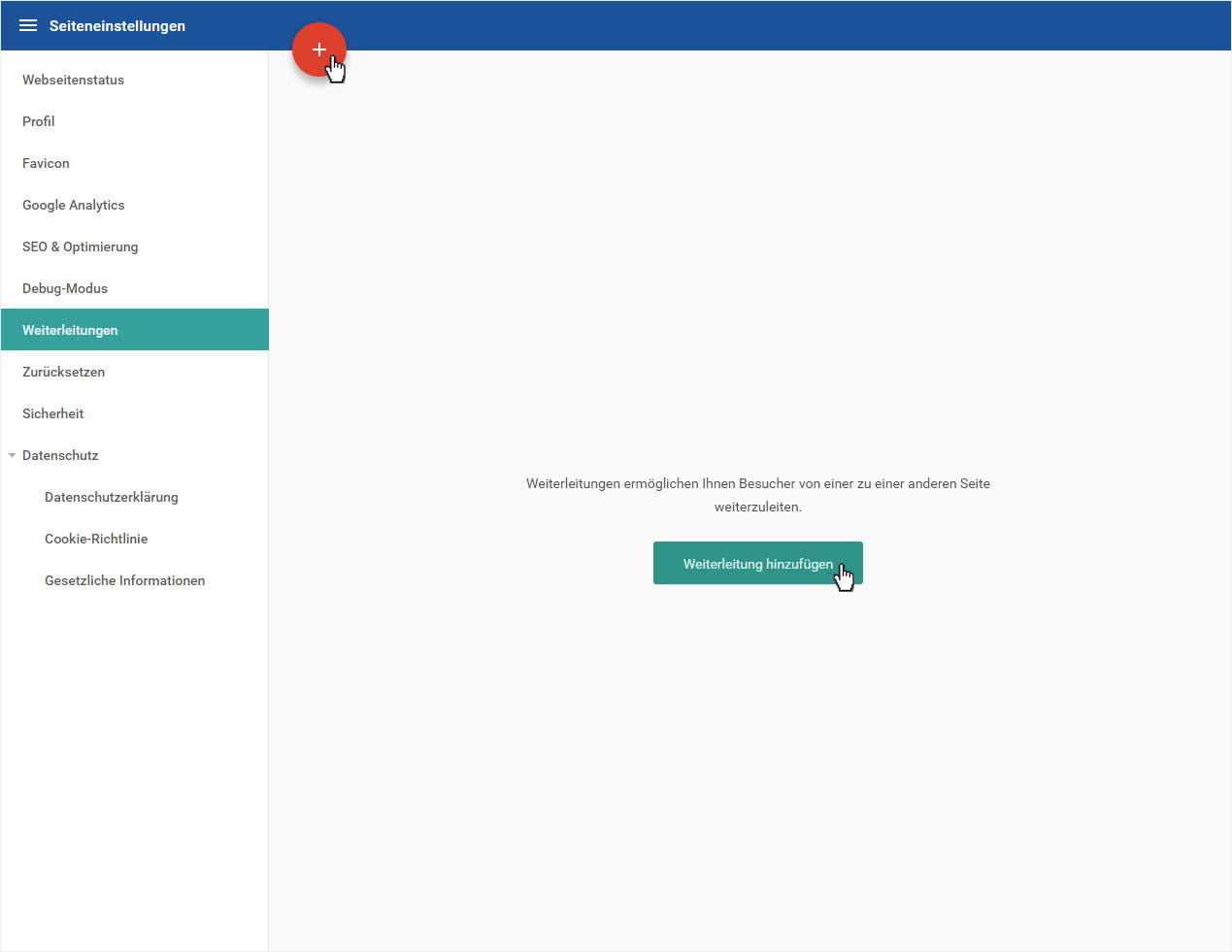
3. Erfassen
Geben Sie unter «Von» die bisherige Link-Adresse ohne Domainnamen ein, z. B. «galerie.htm» (www.hoststar.com/webseite.htm).
Wählen Sie im Dropdown-Menü «Zu», welches Ihnen jede im Designer erstellte Seite zur Auswahl anzeigt, das gewünschte Ziel aus (hier z.B. home).
Unter «Art» haben Sie die Wahl, ob die Weiterleitung «301 Permanent» (also definitiv) oder «302 Temporär» (nur für eine gewisse Zeit) gelten soll.
Um Ihre Weiterleitung zu erstellen, klicken Sie auf «Speichern».
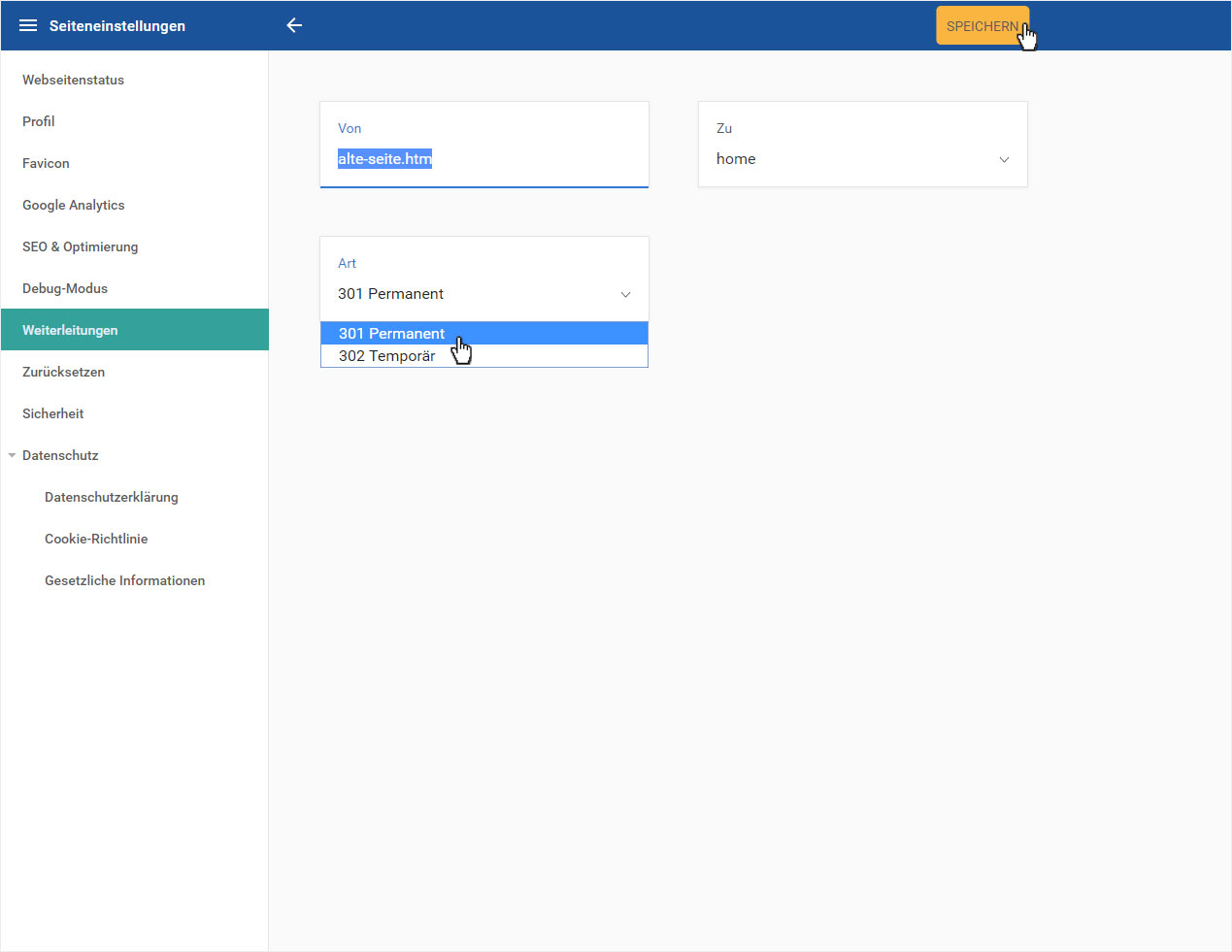
4. Seitenansicht
Nach dem Speichern wird Ihnen die Weiterleitungen-Übersicht mit der eben erstellten Weiterleitung angezeigt.
Wenn Sie bei der entsprechenden Weiterleitung auf das «3-Punkte-Icon» ganz rechts klicken, können Sie wählen zwischen «Bearbeiten» und «Entfernen».
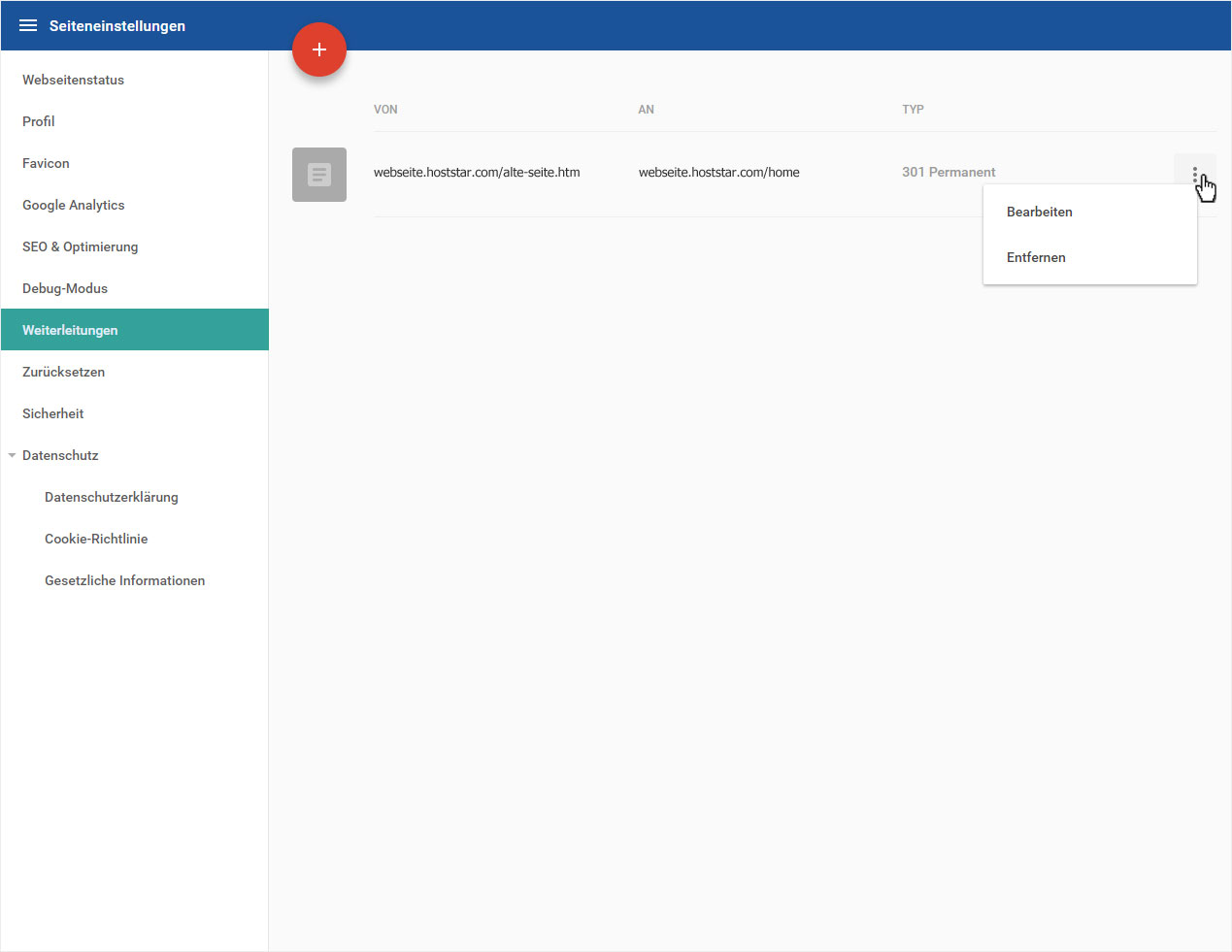
5. Bearbeiten
Nachdem Sie auf «Bearbeiten» geklickt haben, können Sie nun die gewünschten Anpassungen vornehmen und die Änderungen mit Klick auf «Speichern» sichern.
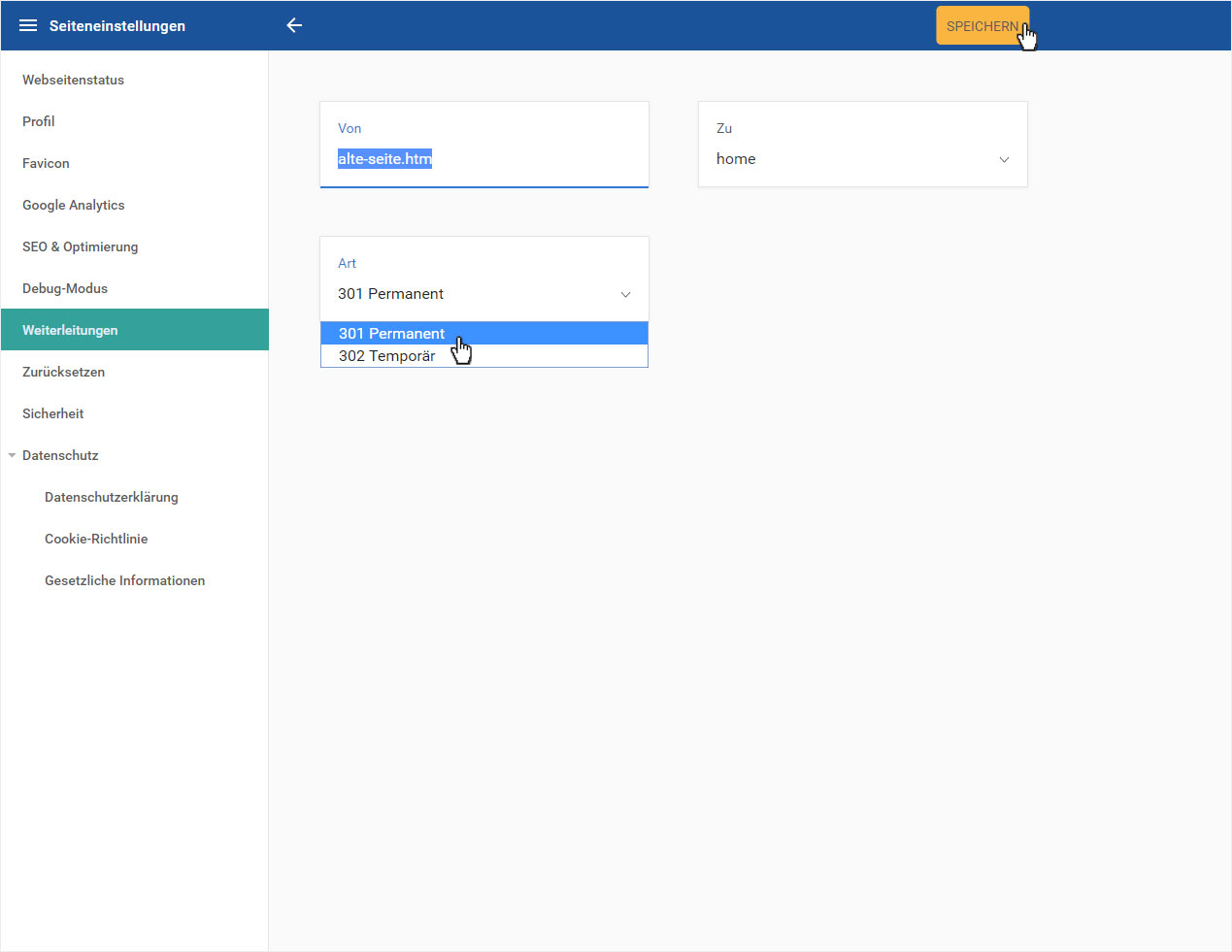
6. Entfernen
Nachdem Sie auf «Bearbeiten» geklickt haben, öffnet sich umgehend eine Warnmeldung. Wenn Sie sicher sind, dass Sie diese Weiterleitung löschen wollen, klicken Sie auf «OK».
Die Weiterleitung wird sofort und unwiderruflich gelöscht.